你有没有发现,身边的朋友都在用Skype进行视频通话,而你却还在为如何设置和使用Skype而烦恼?别急,今天我就要手把手教你如何轻松驾驭Skype,让你也能成为视频通话达人!
一、Skype是个啥?
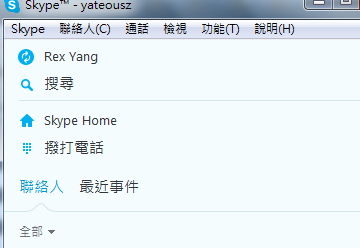
Skype,这个名字你可能已经耳熟能详了。它是一款全球知名的免费网络电话软件,支持语音、视频通话和文字聊天。不管你是想和远在地球另一端的朋友聊天,还是需要和客户进行远程会议,Skype都能轻松搞定。
二、下载与安装
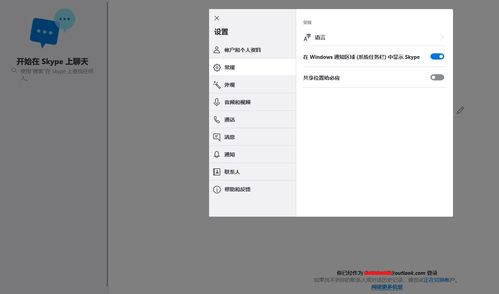
1. 下载Skype:首先,你需要从Skype的官方网站(http://skype.com/)下载软件。这里提供了适用于各种系统的版本,包括Windows、Mac、Android和iOS,基础文件下载是免费的。
2. 安装Skype:下载完成后,双击安装文件,按照提示进行安装。安装过程中,可能会要求你同意一些条款和条件,记得仔细阅读哦。
三、注册账号

1. 打开Skype:安装完成后,双击Skype图标,打开软件。
2. 注册账号:如果你还没有Skype账号,需要先注册一个。点击“注册”按钮,输入你的邮箱地址和密码,然后按照提示完成注册。
3. 设置个人信息:注册成功后,你可以设置头像、昵称和个人简介,这样别人就能更容易地找到你啦。
四、添加联系人
1. 查找联系人:在Skype主界面,点击左下角的“添加联系人”按钮。
2. 搜索好友:在搜索框中输入你想添加的好友的邮箱地址或Skype ID,然后点击“搜索”。
3. 发送好友请求:找到好友后,点击“添加为联系人”,然后发送好友请求。
4. 等待好友确认:好友收到你的请求后,需要确认才能成为你的联系人。
五、发起视频通话
1. 找到联系人:在Skype主界面,找到你想进行视频通话的好友。
2. 点击视频通话按钮:在联系人信息下方,有一个视频通话按钮,点击它。
3. 等待对方应答:对方会收到视频通话请求,如果他们同意,视频通话就会开始。
4. 调整视频和音频:在通话过程中,你可以调整视频和音频的设置,确保通话质量。
六、拨打固定电话或手机
1. 购买Skype点数:如果你需要拨打固定电话或手机,需要在账户中购买Skype点数。
2. 选择联系人:找到你想拨打的联系人。
3. 点击呼叫按钮:在联系人信息下方,有一个呼叫按钮,点击它。
4. 输入电话号码:在弹出的窗口中,输入你想拨打的电话号码。
5. 开始通话:点击“呼叫”按钮,开始通话。
七、常见问题解答
1. 为什么我听不到声音?
- 确保你的麦克风和扬声器都正常工作。
- 检查Skype的音频设置,确保它们没有被禁用。
2. 为什么我无法连接到网络?
- 确保你的网络连接稳定。
- 尝试重新启动Skype或你的电脑。
3. 为什么我无法添加联系人?
- 确保你输入了正确的邮箱地址或Skype ID。
- 确认对方是否已经注册了Skype账号。
现在,你已经掌握了Skype的基本使用方法,是不是觉得视频通话变得so easy呢?赶紧邀请你的朋友一起加入Skype大家庭,开启你的视频通话之旅吧!
